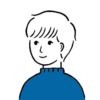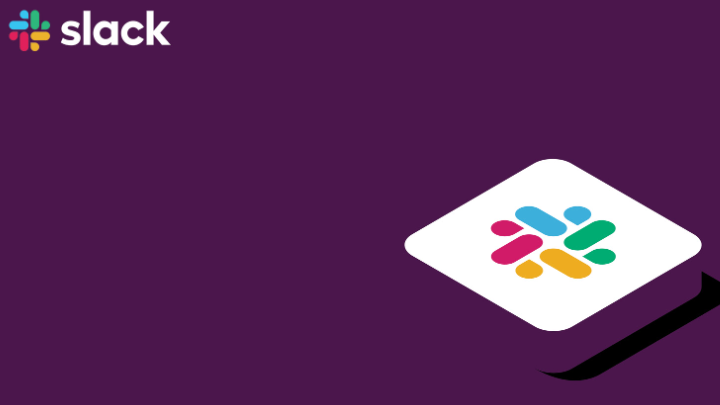ZoomとOulookは連携できるの?
設定方法を知りたい…
とお悩みですか?
企業や個人でOutlookを使用している方も多いです。ZoomにはOutlook用のプラグインがあり、上手く使いこなすとより快適にZoomを利用できますよ。
本記事では、
- ZoomのOutlookプラグインとは?
- ZoomのOutlookプラグインの使用方法
について解説します。
Outlookプラグインを導入してZoomをより便利に使いたい方は記事を最後までチェックしてみてください!
またZoomについては以下の記事でもまとめています。
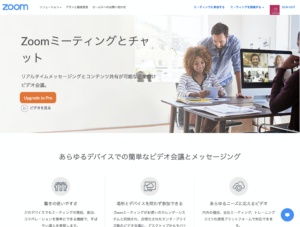
ZoomのOutlookプラグインとは?
プラグインとは、アプリの機能を拡張するソフトウェアのことです。Zoomにも複数のプラグインが存在しており、これらを使うことでZoomの機能を拡張し、より便利に使うことができます。
具体的には、Google Chromeのプラグインや、Outlookのプラグインなどがあります。用途に応じて必要ばプラグインをインストールしましょう。本記事ではOutlook用プラグインについてのみの解説となります。
Outlookは無料のメールソフトです。個人や企業でOutlookメールを利用している方も多いかと思います。ZoomのOutlook用プラグインを使えば、OutlookメールからZoomミーティングに関する情報を簡単に送信できるなど、ZoomとOutlookを連携してより便利に使えるようになります。
Zoomの使用を検討しており、Outlookメールを使用している場合にはぜひOutlookプラグインを使用しましょう。
ZoomのOutlookプラグインの使用方法
ZoomのOutlookプラグインの使用方法について解説します。
ZoomのOutlookプラグインを使用してできることは以下の通りです。
- Zoomを開かずにOutlookからZoomミーティングをスケジューリング
- Zoomミーティングの詳細を設定
- Zoomのスケジュール予定をメールにて一斉通知
それぞれの方法を画像とともに解説していきます。
Outlook用Zoomプラグインをインストール
まずZoomのダウンロードセンターにアクセスします。
下記画像のMicrosoft Outlook Add-inの「Zoomを追加」をクリックします。
Microsoftアカウントでログインして、下記画像の「GET IT NOW」をクリックします。
下記画像赤枠部分の「追加」を選択します。
以上でZoomのOutlookプラグイン追加は完了です。
Zoomミーティングをスケジュールする
Outlookからカレンダーを開き、Zoomミーティングの予定を入れたい日をダブルクリックします。
すると予定表の画面が開きます。画像上部にZoomのアイコンが表示されるので、そちらをクリックします。
Settingをクリックします。
ZoomのOutlookプラグインが追加されたら、Zoomミーティングをスケジュールできます。
Settingをクリックすると画像右側にZoomのタブが表示されます。
そこでパスワードなどZoomミーティングに関する詳細を決めることができます。
詳細設定を終えたら「Zoomミーティングを追加」をクリックします。
これでZoomミーティングのスケジューリングは完了になります。
Zoomミーティング開催通知の発信
「Zoomミーティングに追加」をクリックすると、そのまま開催通知の送付画面が開きます。
開始時間を変更したり、出席者を追加してください。また、メール文章は予め記載されていますが、必要があれば変更してください。またリマインダーも設定することができます。
Zoomミーティングのパスワードを設定
パスワードはZoomミーティングの詳細設定画面にて設定できます。ミーティングパスワード必須にチェックが入っていますが、こちらのチェックを外してパスワードなしにすることはできませんので、ご注意ください。
まとめ
ZoomのOutlookプラグインのインストール方法、使用方法について解説いたしました。
Outlookプラグインを使わずとも、Zoomでミーティングをスケジュールして、そのミーティングのリンクをOutlookメールにて共有することもできます。
確かにそれでも良いのですが、それだと手間がかかってしまいます。Zoomを開いてその後にOutlookを開く必要がありますよね。
しかしZoomのOutlookプラグインを使えば、Zoomを開くことなくOutlookだけでZoomミーティングのスケジューリングができます。また、開催通知の文面も自動で作成されるので手間が省けます。
できるだけ無駄を省いて効率的に仕事をすることは大切です。ZoomのOutlookプラグインを使いこなして、効率的に業務を行いましょう。
Zoom会議で活躍するガジェット関連は、こちらをチェック!